Over Inkjet Printer/Scanner/Fax Extended Survey Program
Als u Inkjet Printer/Scanner/Fax Extended Survey Program hebt geïnstalleerd tijdens de installatie van de software vanaf de installatie-cd-rom of de webpagina, wordt elke maand gedurende ongeveer tien jaar een bevestigingsscherm weergegeven voor het verzenden van de gebruiksstatus van de scanner en toepassingen.
Lees de beschrijvingen in het weergegeven scherm en selecteer een van onderstaande opties.
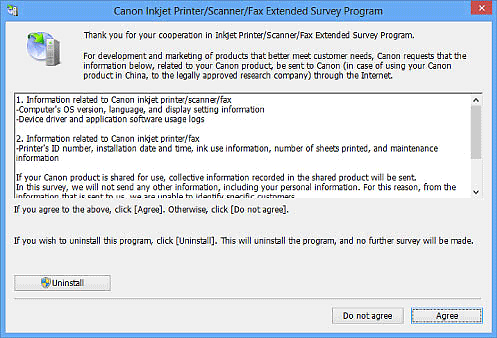
Als u akkoord gaat:
Klik op Akkoord (Agree) en volg de instructies op het scherm. De informatie wordt via internet verstuurd. Wanneer de bewerking is voltooid, wordt de volgende keer de informatie automatisch verzonden zonder dat een bevestigingsscherm wordt weergegeven.
 Opmerking
Opmerking
- Mogelijk wordt een internetbeveiligingswaarschuwing weergegeven bij het verzenden van de informatie.
Controleer in dat geval of de programmanaam 'IJPLMUI.exe' is en ga door. - Schakel het selectievakje Vanaf nu automatisch verzenden (Send automatically from the next time) uit om een bevestigingsscherm te openen voordat u ook de volgende keer de gebruiksstatus verzendt. Raadpleeg 'De instelling wijzigen' als u de gegevens automatisch wilt verzenden.
Als u niet akkoord gaat:
Klik op Niet akkoord (Do not agree). Het bevestigingsscherm wordt gesloten. De gebruiksstatus wordt deze keer niet verzonden.
Na een maand wordt het bevestigingsscherm voor het verzenden van de gebruiksstatus weer geopend.
Inkjet Printer/Scanner/Fax Extended Survey Program verwijderen:
Als u Inkjetprinter/Scanner/Fax - Uitgebreid onderzoeksprogramma wilt verwijderen, klikt u op Verwijderen (Uninstall) en volgt u de instructies op het scherm.
De instelling wijzigen:
Windows 8.1/Windows 8:
-
Klik op de charm Instellingen (Settings) > Configuratiescherm (Control Panel) > Programma's (Programs) > Programma's en onderdelen (Programs and Features).
-
Dubbelklik op het pictogram Canon Inkjet Printer/Scanner/Fax Extended Survey Program.
-
Klik op Ja (Yes) wanneer u om bevestiging wordt gevraagd.
-
Klik op OK wanneer het verwijderen is voltooid.
Inkjet Printer/Scanner/Fax Extended Survey Program wordt verwijderd.
 Opmerking
Opmerking- In Windows 8.1 en Windows 8 wordt mogelijk een bevestigings-/waarschuwingsvenster weergegeven bij het installeren, verwijderen of starten van software.
Dit dialoogvenster verschijnt wanneer beheerdersrechten zijn vereist voor het uitvoeren van een taak.
Als u bent aangemeld bij een beheerdersaccount, volgt u de aanwijzingen op het scherm.
- In Windows 8.1 en Windows 8 wordt mogelijk een bevestigings-/waarschuwingsvenster weergegeven bij het installeren, verwijderen of starten van software.
Windows 7/Windows Vista/Windows XP:
-
Selecteer in het menu Start de optie Configuratiescherm (Control Panel) > Een programma verwijderen (Uninstall a program) (Windows XP: Programma's installeren of verwijderen (Add or Remove Programs)).
 Opmerking
Opmerking- In Windows 7 en Windows Vista wordt wellicht een bevestigings-/waarschuwingsvenster weergegeven bij het installeren, verwijderen of starten van software.
Dit dialoogvenster verschijnt wanneer beheerdersrechten zijn vereist voor het uitvoeren van een taak.
Als u bent aangemeld bij een beheerdersaccount, volgt u de aanwijzingen op het scherm.
- In Windows 7 en Windows Vista wordt wellicht een bevestigings-/waarschuwingsvenster weergegeven bij het installeren, verwijderen of starten van software.
-
Selecteer Canon Inkjet Printer/Scanner/Fax Extended Survey Program.
-
Selecteer Wijzigen (Change).
Volg de instructies op het scherm en schakel het selectievakje Ja (Yes) in om een bevestigingsscherm te openen voordat u de volgende keer de gebruiksstatus verzendt.
Schakel Nee (No) in om de gebruiksstatus automatisch te verzenden.
 Opmerking
Opmerking- Selecteer Verwijderen (Uninstall) (Windows XP: Verwijderen (Remove)) om het Inkjet Printer/Scanner/Fax Extended Survey Program te verwijderen. Volg de aanwijzingen op het scherm om het verwijderen te voltooien.

